Microsoft Dataverse 和模型導向應用程式的活動日誌記錄
保護資料、保留隱私權,以及遵循隱私權法規無疑是您企業最需要優先考慮的事項。 至關重要的是,您要稽核整個進行中的資料處理動作以便能夠分析可能的安全性缺口。 當您執行有關使用 Office、Power Apps、Power Automate 和客戶參與應用程式 (Dynamics 365 Sales、Dynamics 365 Customer Service、Dynamics 365 Field Service、Dynamics 365 Marketing 和 Dynamics 365 Project Service Automation) 的資料保護影響評估 (DPIA) 時,可以使用活動記錄提供的資訊。
本主題涵蓋如何設定 Power Apps、Power Automate 和客戶參與應用程式來稽核範圍廣泛的資料處理活動,以及使用 Microsoft Purview 合規性入口網站檢閱活動報表中的資料。
需求
- 至少一名使用者指派了 Microsoft/Office 365 E1 或更新版本的授權。
- 適用於生產環境,而非沙箱環境。
稽核哪些事件
記錄是在 SDK 層進行,這表示單一動作可以觸發多個已記錄的事件。 下列是您可以稽核的使用者事件範例。 目前未記錄系統管理事件。
使用者和支援相關事件
| 活動 | 描述 |
|---|---|
| 建立、讀取、更新、刪除 (CRUD) | 記錄對於了解問題影響及符合資料保護影響評估 (DPIA) 非常必要的所有 CRUD 活動。 |
| 多個記錄檢視表 | Dynamics 的使用者會檢視大量資訊,例如網格檢視、進階尋找搜尋等等。重要客戶內容資訊是這些檢視表的一部分。 |
| 匯出至 Excel | 將資料匯出至 Excel 會將資料移至安全環境以外,很容易受到威脅。 |
| SDK 透過周圍或自訂應用程式呼叫 | 透過核心平台或周圍應用程式呼叫 SDK 執行動作所採取的動作需要加以記錄。 |
| 全部支援 CRUD 活動 | 客戶環境上的 Microsoft 支援工程師活動。 |
| 後端命令 | 客戶用戶和環境上的 Microsoft 支援工程師活動。 |
| 報表已檢視 | 檢視報表時進行記錄。 重要的客戶內容資訊可能會顯示在報表上。 |
| 報表檢視器匯出 | 將報表匯出為不同格式會將資料移至安全環境以外,很容易受到威脅。 |
| 報表檢視器轉譯影像 | 記錄顯示報表時出現的多媒體資產。 這些資產可能包含重要的客戶資訊。 |
基底結構描述
結構描述會定義將哪些欄位傳送至 Microsoft Purview 合規性入口網站。 部分欄位對所有將稽核資料傳送至 Microsoft Purview 的應用程式都通用,而其他欄位則專屬於客戶參與應用程式。 基底結構描述包含通用欄位。
| 欄位名稱 | 鍵入 | 必要 | 描述 |
|---|---|---|---|
| 日期 | Edm.Date | 否 | 產生記錄時的日期與時間 (UTC) |
| IP 位址 | Edm.String | 否 | 使用者或公司閘道的 IP 位址 |
| ID | Edm.Guid | 否 | 記錄的每一列的唯一 GUID |
| 結果狀態 | Edm.String | 否 | 記錄的列的狀態。 在多數情況下會成功 |
| 組織識別碼 | Edm.Guid | 是 | 產生記錄的組織的唯一識別碼。 您可以在 [Dynamics 開發人員資源] 底下找到此識別碼。 |
| ClientIP | Edm.String | 否 | 使用者或公司閘道的 IP 位址 |
| CorrelationId | Edm.Guid | 否 | 用來與相關列產生關聯的唯一值 (例如,在分割大型列時) |
| CreationTime | Edm.Date | 否 | 產生記錄時的日期與時間 (UTC) |
| 作業 | Edm.Date | 否 | 在 SDK 呼叫的訊息名稱 |
| UserKey | Edm.String | 否 | Microsoft Entra ID 中使用者的唯一識別碼。 AKA 使用者 PUID |
| UserType | Self.UserType | 否 | Microsoft 365 稽核類型 (一般、系統) |
| User | Edm.String | 否 | 使用者的主要電子郵件 |
客戶參與應用程式結構描述
客戶參與應用程式結構描述包含客戶參與應用程式及合作夥伴團隊專屬欄位。
| 欄位名稱 | 鍵入 | 必要 | 描述 |
|---|---|---|---|
| 使用者識別碼 | Edm.String | 否 | 使用者 GUID 在組織中唯一的識別碼 |
| CRM 組織唯一名稱 | Edm.String | 否 | 組織的唯一名稱 |
| 執行個體 URL | Edm.String | 否 | 執行個體的 URL |
| 項目 URL | Edm.String | 否 | 發出記錄 (Log) 之記錄 (Record) 的 URL |
| 項目類型 | Edm.String | 否 | 實體的名稱 |
| 訊息 | Edm.String | 否 | 在 SDK 呼叫的訊息名稱 |
| 使用者代理程式 | Edm.String | 否 | 使用者 GUID 在組織中唯一的識別碼 |
| EntityId | Edm.Guid | 否 | 實體的唯一識別碼 |
| EntityName | Edm.String | 否 | 組織中的實體名稱 |
| 欄位 | Edm.String | 否 | 反映已建立或更新之值的索引鍵/值組 JSON |
| ID | Edm.String | 否 | 客戶參與應用程式中的實體名稱 |
| Query | Edm.String | 無 | 執行 Filter 時使用的查詢參數 FetchXML |
| QueryResults | Edm.String | 無 | [擷取] 和 [擷取倍數] SDK 訊息呼叫所傳回的一個或多個唯一記錄 |
| ServiceContextId | Edm.Guid | 否 | 與服務內容相關聯的唯一識別碼 |
| ServiceContextIdType | Edm.String | 否 | 應用程式定義的權杖,可定義內容使用方式 |
| ServiceName | Edm.String | 否 | 產生記錄之服務的名稱 |
| SystemUserId | Edm.Guid | 否 | 使用者 GUID 在組織中唯一的識別碼 |
| UserAgent | Edm.Guid | 否 | 用來執行要求的瀏覽器 |
| UserId | Edm.Guid | 否 | 與此活動相關聯之 Dynamics 系統使用者的唯一識別碼 |
| UserUpn | Edm.String | 否 | 與此活動相關聯之使用者的使用者主體名稱 |
啟用稽核
選擇 設定>系統管理>系統設定>稽核索引標籤。
- 或者,在 Power Apps 首頁,選取設定 (齒輪圖示)>進階設定>設定>稽核>全域稽核設定。
在稽核設定下方啟用下列核取方塊:
- 開始審核
- 稽核使用者存取權限 (注意:僅擷取使用者登入)
- 開始讀取審計 (注意:捕獲大多數用戶活動/事件)
在啟用下列區域中的稽核功能中,針對您要稽核的區域啟用核取方塊,然後選取確定。
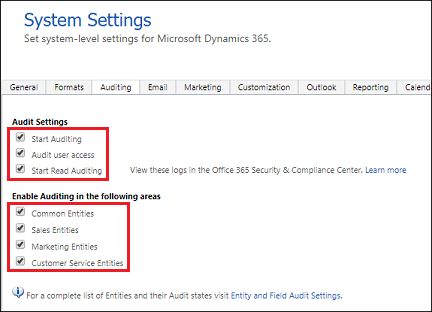
若要設定資料表和欄位等級的稽核,請選取設定>自訂>自訂系統。
- 或者,在上方的「系統設定」頁面中,選取實體和欄位稽核設定。
- 或者,在 Power Apps 首頁,選取設定 (齒輪圖示)>進階設定>設定>自訂>自訂系統。
在元件下方,展開實體,並選取要稽核的實體,例如客戶。
向下捲動,並在資料服務下方啟用稽核。
在稽核下方啟用下列核取方塊:
- 單一記錄稽核。 打開時記錄一筆記錄。
- 多筆記錄稽核。 記錄所有顯示在已開啟頁面上的記錄。
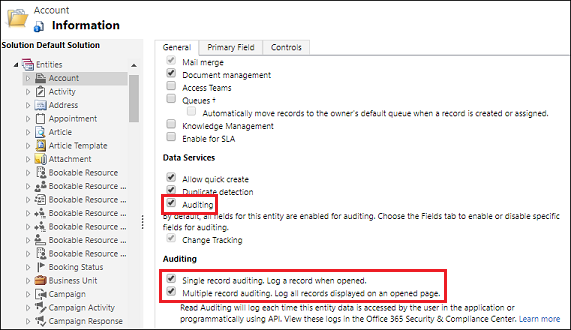
選擇儲存。
選擇發行以發行自訂。
針對您要稽核的其他實體重複步驟 5 至 9。
開啟 Microsoft Purview 中的稽核記錄。 請參閱開啟或關閉稽核日誌記錄搜尋功能。
使用 Microsoft Purview 合規性入口網站中的報表來檢閱稽核資料
在 Microsoft Purview 合規性入口網站中開啟稽核記錄搜尋時,您組織中的使用者及管理員活動會記錄在稽核記錄中,並保留 90 天。 不過,您的組織可能不希望記錄並保留稽核記錄資料。 或者,您可能要使用協力廠商安全性資訊與事件管理 (SIEM) 應用程式來存取您的稽核資料。 在這些情況下,全域管理員可以在 Microsoft Purview 中關閉稽核記錄搜尋。 如需詳細資訊,請參閱 Microsoft Purview 中的稽核解決方案。
若要在 Microsoft Purview 合規性入口網站中搜尋紀錄,請選擇記錄類型為 CRM,將活動選為所有 Dynamics 365 活動。
建立報表
您可以自行建立報表,以檢閱稽核資料。 請參閱在 Purview 合規性入口網站中搜尋稽核記錄。
記錄了什麼
如需使用活動記錄所記錄項目的清單,請參閱 Microsoft.Crm.Sdk.Messages 命名空間。
除了下列項目以外,我們會記錄所有 SDK 訊息:
- WhoAmI
- RetrieveFilteredForms
- TriggerServiceEndpointCheck
- QueryExpressionToFetchXml
- FetchXmlToQueryExpression
- FireNotificationEvent
- RetrieveMetadataChanges
- RetrieveEntityChanges
- RetrieveProvisionedLanguagePackVersion
- RetrieveInstalledLanguagePackVersion
- RetrieveProvisionedLanguages
- RetrieveAvailableLanguages
- RetrieveDeprovisionedLanguages
- RetrieveInstalledLanguagePacks
- GetAllTimeZonesWithDisplayName
- GetTimeZoneCodeByLocalizedName
- IsReportingDataConnectorInstalled
- LocalTimeFromUtcTime
- IsBackOfficeInstalled
- FormatAddress
- IsSupportUserRole
- IsComponentCustomizable
- ConfigureReportingDataConnector
- CheckClientCompatibility
- RetrieveAttribute
我們如何將 read 和 readmultiple 分類
我們使用首碼來分類。
| 如果您的要求的開頭是: | 我們會分類為: |
|---|---|
| RetrieveMultiple | ReadMultiple |
| ExportToExcel | ReadMultiple |
| RollUp | ReadMultiple |
| RetrieveEntitiesForAggregateQuery | ReadMultiple |
| RetrieveRecordWall | ReadMultiple |
| RetrievePersonalWall | ReadMultiple |
| ExecuteFetch | ReadMultiple |
| 擷取 | 讀取 |
| 搜尋 | 讀取 |
| 取得 | 讀取 |
| 匯出 | 讀取 |
產生的記錄範例
以下是一些使用活動記錄所建立之記錄的範例。
範例 1:使用者讀取客戶記錄時所產生的記錄
| Schema 名稱 | 值 |
|---|---|
| 識別碼 | 50e01c88-2e43-4005-8be8-9ceb172e2e90 |
| UserKey | 10033XXXA49AXXXX |
| ClientIP | 131.107.XXX.XX |
| 作業 | 擷取 |
| Date | 2018/3/2 下午 11:25:56 |
| EntityId | 00aa00aa-bb11-cc22-dd33-44ee44ee44ee |
| EntityName | Account |
| 查詢 | 不適用 |
| QueryResults | 不適用 |
| ItemURL | https://orgname.onmicrosoft.com/main.aspx?etn=account&pagetype=entityrecord&id=00aa00aa-bb11-cc22-dd33-44ee44ee44ee |
範例 2:使用者查看網格檢視中的客戶記錄時所產生的記錄 (匯出至 Microsoft Excel 記錄如下)
| Schema 名稱 | 值 |
|---|---|
| 識別碼 | ef83f463-b92f-455e-97a6-2060a47efe33 |
| UserKey | 10033XXXA49AXXXX |
| ClientIP | 131.107.XXX.XX |
| 作業 | RetrieveMultiple |
| 日期 | 2018/3/2 下午 11:25:56 |
| EntityId | 無法使用 |
| EntityName | 客戶 |
| Query | <filter type=“and”><condition column=“ownerid”操作員=“eq-userid”/><condition column=“statecode”操作員=“eq”value=“0”/></過濾器> |
| QueryResults | 00aa00aa-bb11-cc22-dd33-44ee44ee44ee, dc136b61-6c1e-e811-a952-000d3a732d76 |
| ItemURL | 無法使用 |
範例 3:使用者將潛在客戶轉換為商機時所記錄的訊息清單
| 身份證 | 實體 ID | 實體名稱 | 操作 |
|---|---|---|---|
| 53c98033-cca4-4420-97e4-4c1b4f81e062 | 23ad069e-4d22-e811-a953-000d3a732d76 | Contact | 建立 |
| 5aca837c-a1f5-4801-b770-5c66183a58aa | 25ad069e-4d22-e811-a953-000d3a732d76 | 商機 | 建立 |
| c9585748-fdbf-4ff7-970c-bb37f6aa2c36 | 25ad069e-4d22-e811-a953-000d3a732d76 | 商機 | Update |
| a0469f30-078b-419d-be61-b04c9a34121f | 1cad069e-4d22-e811-a953-000d3a732d76 | Lead | Update |
| 0975bceb-07c7-4dc2-b621-5a7b245c36a4 | 1cad069e-4d22-e811-a953-000d3a732d76 | Lead | 更新 |
其他考量
在 Microsoft Purview 合規性入口網站中開啟稽核記錄搜尋時,您組織中的使用者及管理員活動會記錄在稽核記錄中,並保留 90 天。 不過,您的組織可能不希望記錄並保留稽核記錄資料。 或者,您可能要使用協力廠商安全性資訊與事件管理 (SIEM) 應用程式來存取您的稽核資料。 在這些情況下,全域管理員可以在 Microsoft 365 中關閉稽核記錄搜尋。
已知問題
- Office 的每個稽核記錄有 3KB 的限制。 因此在某些情況下,客戶參與應用程式中的單筆記錄需要在 Office 中分割成多筆記錄。 CorrelationId 欄位可以用來擷取指定之來源記錄的分割記錄集。 Operations that are 可能需要分割的作業包括 RetrieveMultiple 和 ExportToExcel。
- 有些作業需要額外處理才能擷取所有相關資料。 例如,處理 RetrieveMultiple 和 ExportToExcel 來擷取已取出或匯出的記錄清單。 不過,並非所有相關的作業皆已處理。 例如,將 ExportToWord 目前記錄為單一作業,但沒有關於匯出了哪些項目的額外詳細資料。
- 在未來版本中,將會針對根據記錄檢閱判斷為沒有用的作業停用記錄功能。 例如,某些自動化系統活動 (而非使用者活動) 的作業結果。
- 在某些記錄執行個體中,EntityName 值可能會以 [未知] 標示。 這些記錄與任何特定實體相關作業無關,且在 CRM 中為空白。 它們的實體識別碼均為 0000000-0000-0000-0000-000000000000。
另請參閱
管理 Dataverse 審核
在合規中心搜索審核日誌
使用 Office 365 管理 API 概觀搜尋使用者活動的稽核記錄